首先,我们需要摄像头 + QQ手势达人 For PPT软件 + PowerPoint2010;
点击下载:QQ手势达人 For PPT
QQ手势达人 For PPT介绍:
QQ手势达人 for PPT是一款通过普通摄像头来进行手势控制的体感软件,它抛弃了从电脑诞生之日起就一直使用的键盘和鼠标,完全由手势控制您的演示。
挥手控制PPT幻灯片方法:
一切准备停当,我们就可以体验“体感”的魅力了。首先启动PPT文件,再打开刚刚安装好的“QQ手势达人 for PPT”。这时你会发现屏幕右上方多出了一个视频窗口,接下来就需要我们对着这个窗口“挥手示意”。
挥手的动作大致分为两步,首先将手掌放在摄像头前“由张变合”启动体感识别,然后根据屏幕指示,从操作时限(大约3秒钟)内继续挥手,完成体感操作。
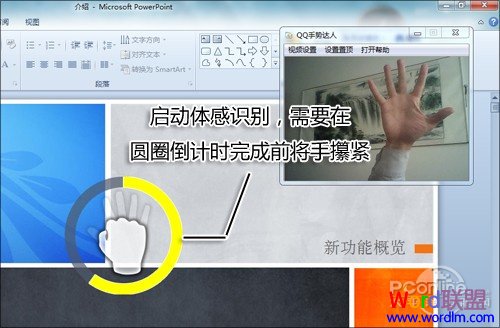
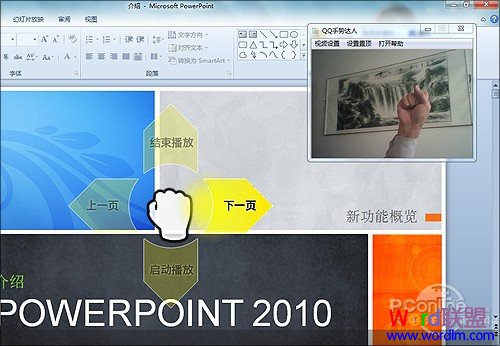
从实测情况来看,这款体感软件的识别率还是蛮高的,笔者尝试了不同背景的十几次不同操作,还没有一次“失手”过。唯一让人感觉不爽的就是识别速度稍显滞后,且目前仅支持Microsoft PowerPoint这一款软件(版本须高于2007)。

而且它所提供的具体操作也仅限“启动播放”、“结束播放”、“上一页”、“下一页”这四项常用功能,但甭管怎样,对着屏幕“招手指挥”的感觉真的很值得大家一试!







